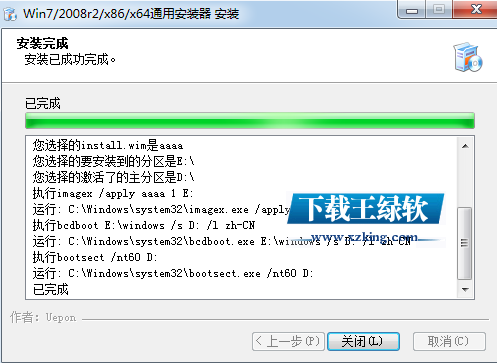Win7通用硬盘安装器(WIN7/2008R2/x86/x64)Win7通用硬盘安装器(WIN7/2008R2/x86/x64)官方下载
Win7通用硬盘安装器(WIN7/2008R2/x86/x64)Win7通用硬盘安装器(WIN7/2008R2/x86/x64)官方下载
- 软件大小: 285KB
- 软件语言: 简体中文
- 更新时间: 2017-03-22
- 软件类型: 国产软件
- 官网下载: 查看
- 软件授权: 免费软件
- 应用平台: WinXP/Win2003/Vista/Win7/Win8
- 软件评分:

共有次下载
 GPhotoShow Pro|屏幕保护制作程
GPhotoShow Pro|屏幕保护制作程 绿点按键 V3.26【按键辅助】+破
绿点按键 V3.26【按键辅助】+破 谷歌云端硬盘Google Drive 3.42
谷歌云端硬盘Google Drive 3.42 IE11浏览器官方下载 11.0.9431
IE11浏览器官方下载 11.0.9431 一品淘宝来客监控大师V6.2 最新
一品淘宝来客监控大师V6.2 最新 东方卫士升级包V简体中文版
东方卫士升级包V简体中文版 QQ皮肤下载(QQ界面皮肤)分享版
QQ皮肤下载(QQ界面皮肤)分享版
Win7通用硬盘安装器(WIN7/2008R2/x86/x64)软件介绍 下载地址
 Win7通用安装器INSWIN7 Win7通用安装器INSWIN7就是款最好用的系统安装工具。大家可以借助他在硬盘上安装最新的Windows系统,更重要的是还能够在pe模式下载安装Win7的各种版本,想要的都能够进行下载!Win7安装器
Win7通用安装器INSWIN7 Win7通用安装器INSWIN7就是款最好用的系统安装工具。大家可以借助他在硬盘上安装最新的Windows系统,更重要的是还能够在pe模式下载安装Win7的各种版本,想要的都能够进行下载!Win7安装器
Win7 通用安装器INSWIN7就是款最好用的系统安装工具。大家可以借助他在硬盘上安装最新的Windows系统,更重要的是还能够在pe模式下载安装Win7的各种版本,想要的都能够进行下载!
Win7通用安装器INSWIN7选项说明
(虚拟光驱或者解压的盘符):/sources/install.wim
C: (启动分区)
C: (安装分区)
版本号选择见下面
Win7 通用安装器INSWIN7使用注意
下面是 旗舰版原版镜像 安装对应列表:
Vista 32位选择 64位选择
简易版 Starter -------
家庭初级 HomeBasic Starter
家庭高级 HomePremium HomeBasic
专业版 Professional HomePremium
旗舰版 Ultimate Professional
Windows7 32位选择 64位选择
简易版 Starter -------
家庭初级 HomeBasic Starter
家庭高级 HomePremium HomeBasic
专业版 Professional HomePremium
旗舰版 Ultimate Professional
下面是 企业版原版镜像 安装对应列表:
Vista/7 32位选择 64位选择
企业版 Starter Starter
2008 32位选择 64位选择
企业版(全安装) Starter Starter
企业版(核心安装)HomeBasic HomeBasic
下面是 2008R2原版镜像 安装对应列表
标准版(全安装) Starter
标准版(核心安装)HomeBasic
企业版(全安装) HomePremium
企业版(核心安装)Professional
数据中心(全安装)Ultimate
其他版本不支持
Win7 通用安装器INSWIN7怎么用
Win7通用安装器INSWIN7使用方法
1、首先要将Windows 7 iso镜像文件中Sources目录里面的 install.wim 文件解压出来,复制到非系统磁盘中。
2、根据界面提示填写相关选项,点击“安装”重启后即可进行硬盘安装。
同类软件精选
- XY艺术签名大师 SP204-04
- 搜客QQ空间刷人气2016最新版04-19
- MDF to ISO _小巧的MDF转换ISO工具08-20
- 淘宝助理 5.8.5.003-21
- Becky! Internet Mail 注册机08-20
- Adobe Acrobat Reader DC 破解版12-27